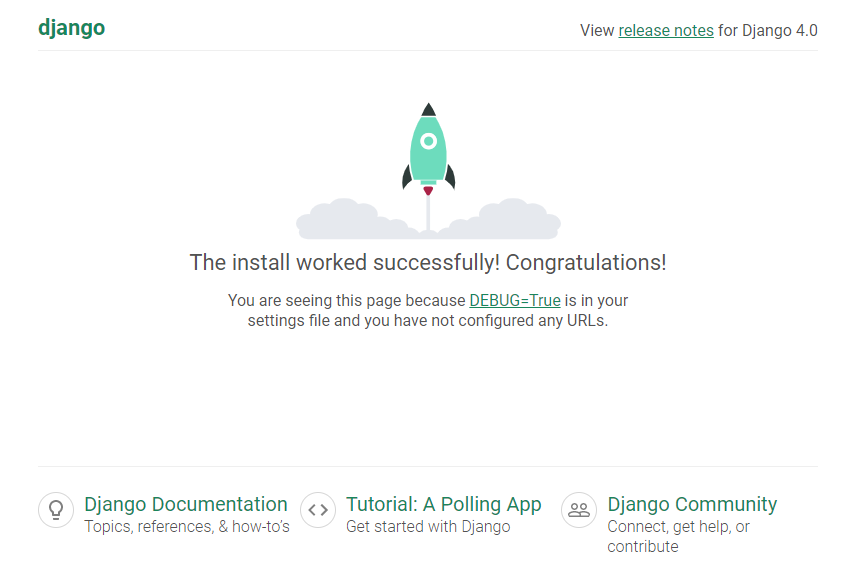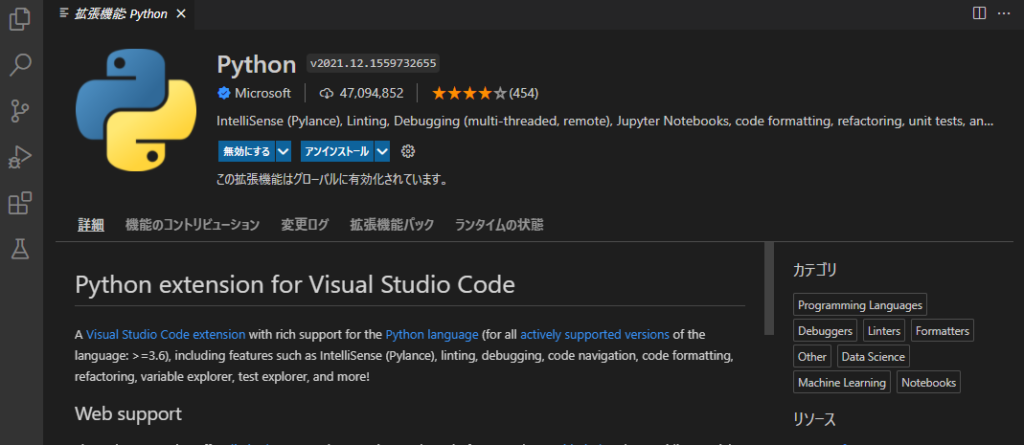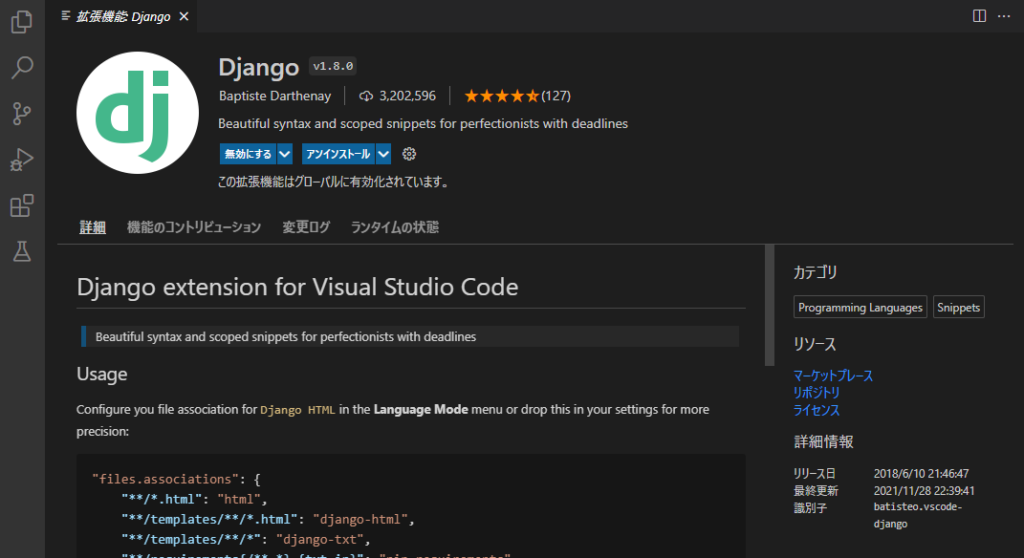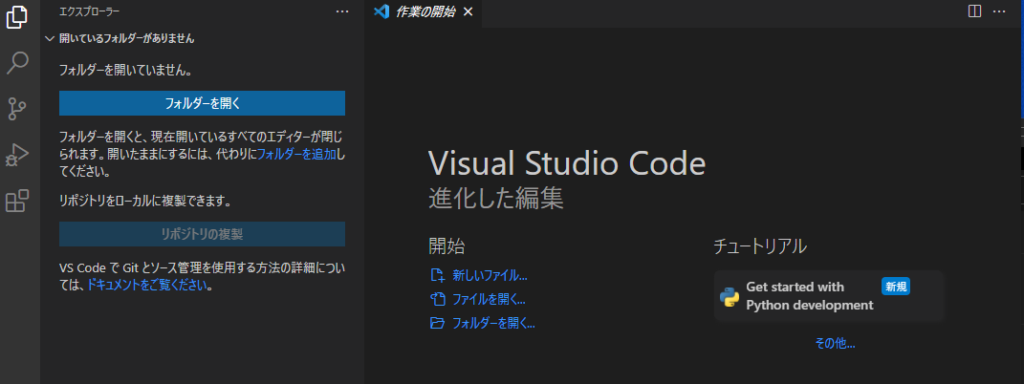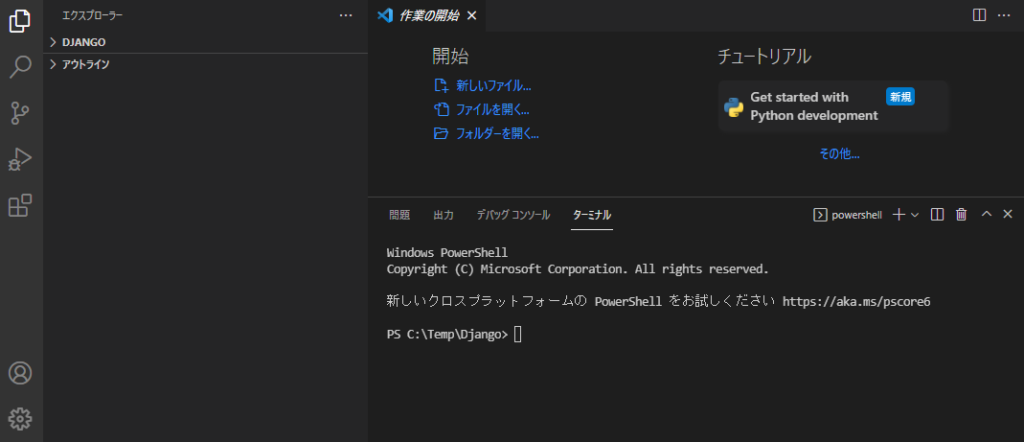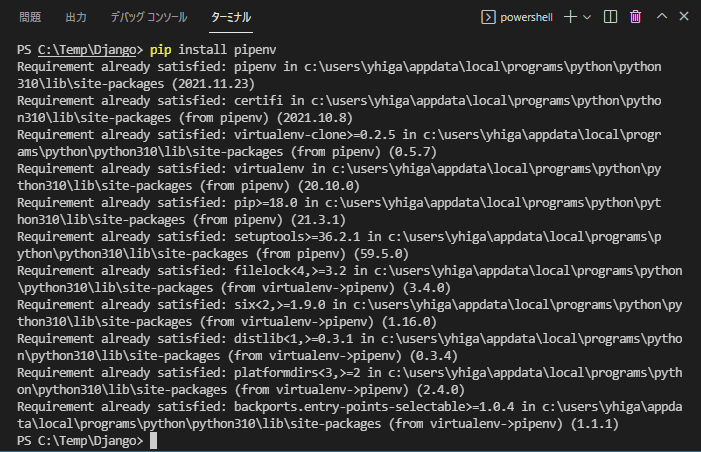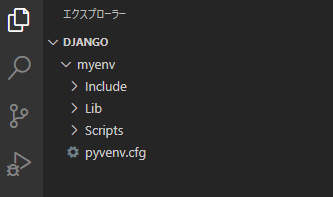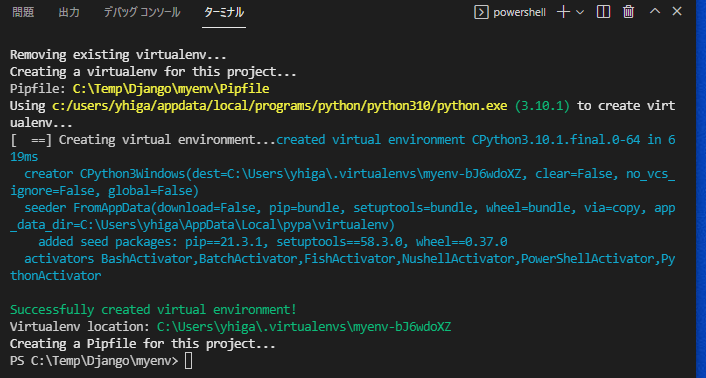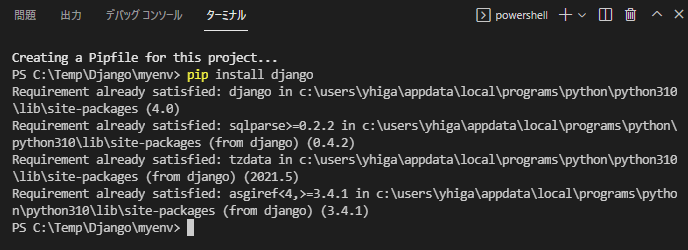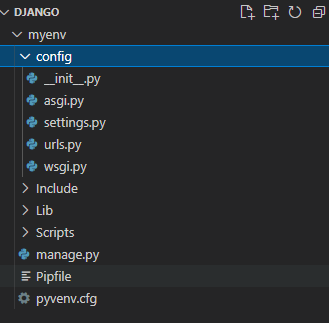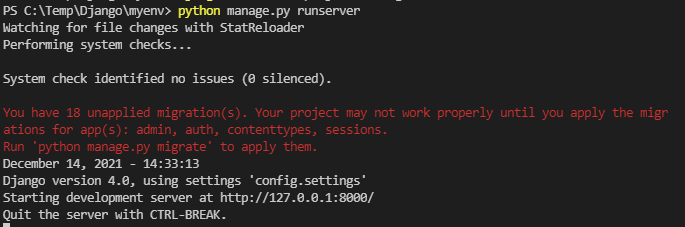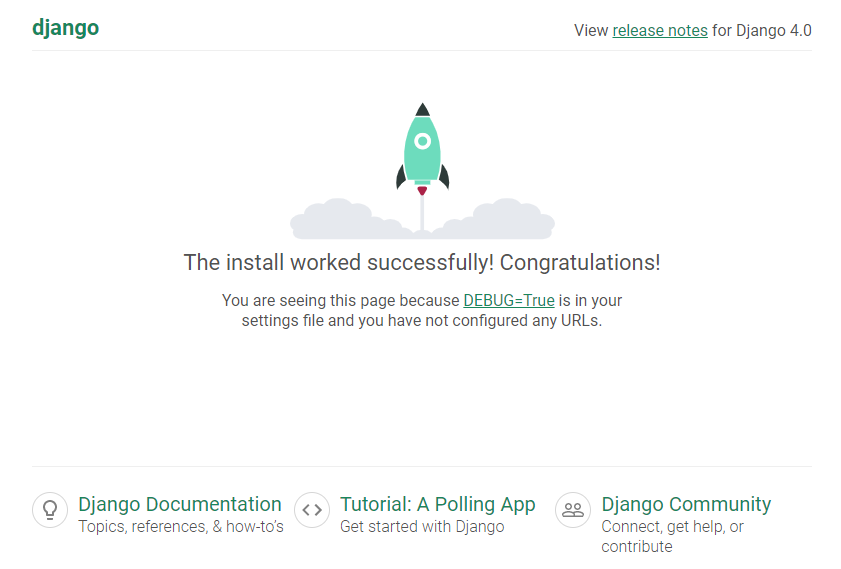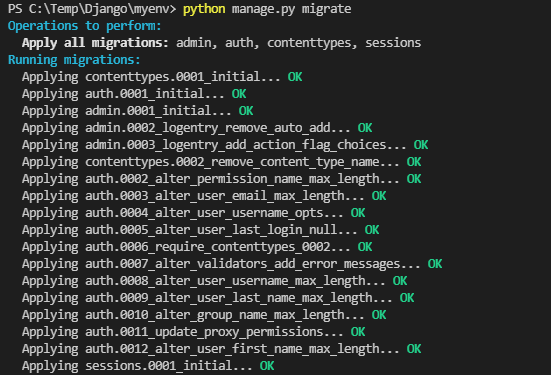ここではVSCodeにDjangoの環境構築手順を記載。
環境はWindows10、またVSCode、Python3.10はインストール済み。
ワークスペース用にC:\Temp\Djangoフォルダを作成。
ではVSCodeを起動して
メニューバーのファイルより「フォルダを開く」を選択し、ワークスペースを開く。
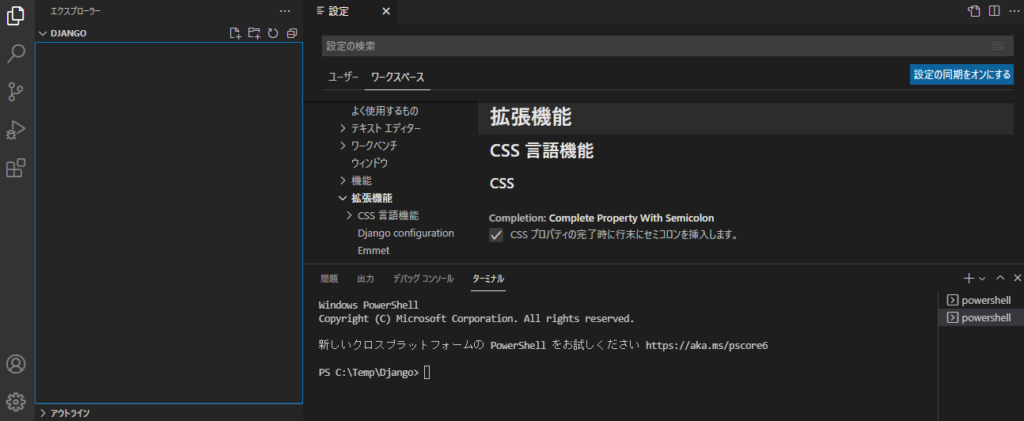
ターミナルを開いて以下のコマンドを入力し仮想環境を作成しましょう。
※ターミナルはCtrl+@で開きます。
> python -m venv myenv
実行すると左側のエクスプローラーに「myenv」が表示されます。
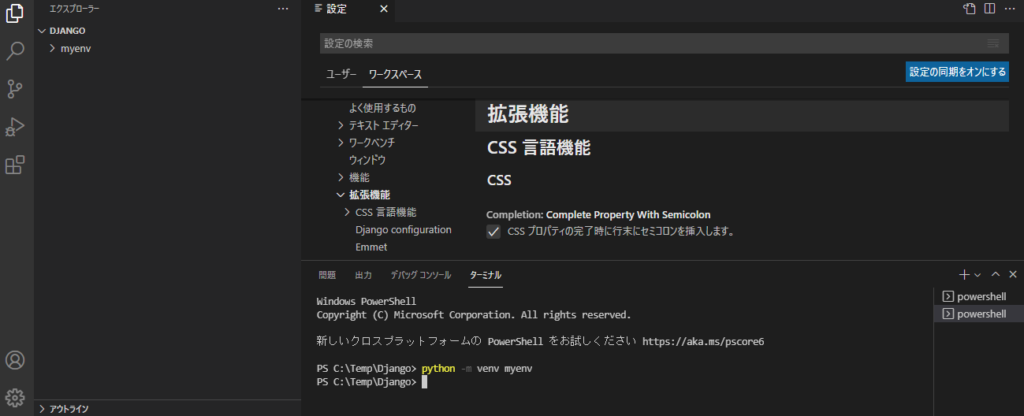
続いて仮想環境へ入るために以下のコマンドを実行。
> .\myenv\bin\acrivate
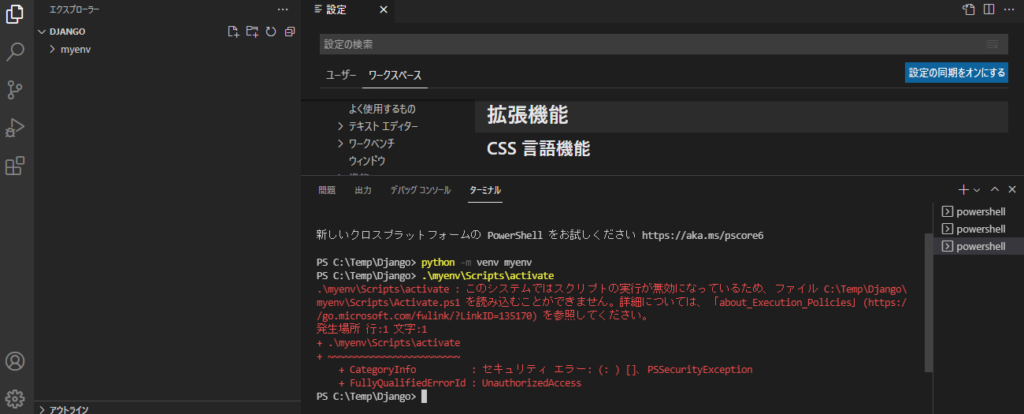
何やらエラーが表示されてしまいました。
「このシステムではスクリプトの実行が無効になっているため、ファイル C:\Temp\Django\myenv\Scripts\Activate.ps1 を読み込むことができません。
詳細については、「about_Execution_Policies」(https://go.microsoft.com/fwlink/?LinkID=135170) を参照してください。」
とのこと。。。
実行ポリシーの設定でスクリプトの実行が制限されているようです。
以下のコマンドで状態を確認しましょう。
> Get-ExecutionPolicy
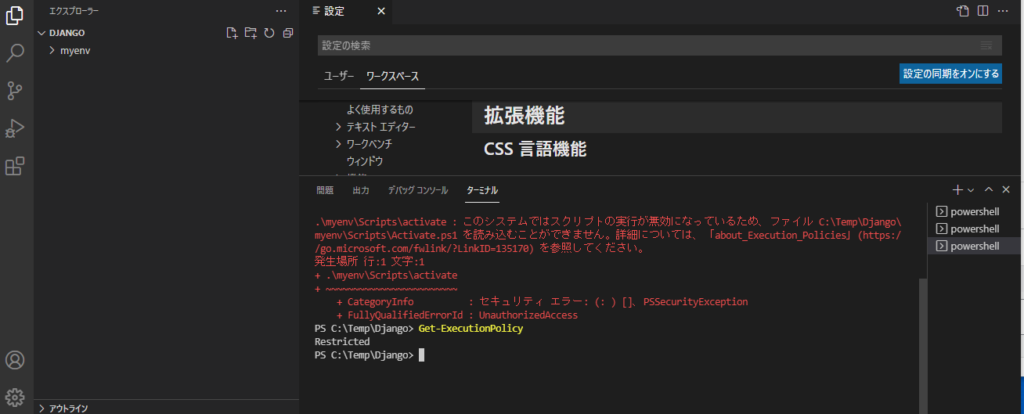
「Restricted」と表示されました。
内容は
「構成ファイルのロードやスクリプトの実行は行いません。Windowsクライアントでの既定の実行ポリシーです。」
とのこと。
スクリプトが実行できるように以下のコマンドで設定を変更しましょう。
> Set-ExecutionPolicy -ExecutionPolicy RemoteSigned -Scope Process
実行後に再度Get-ExecutionPolicyで状態を確認します。
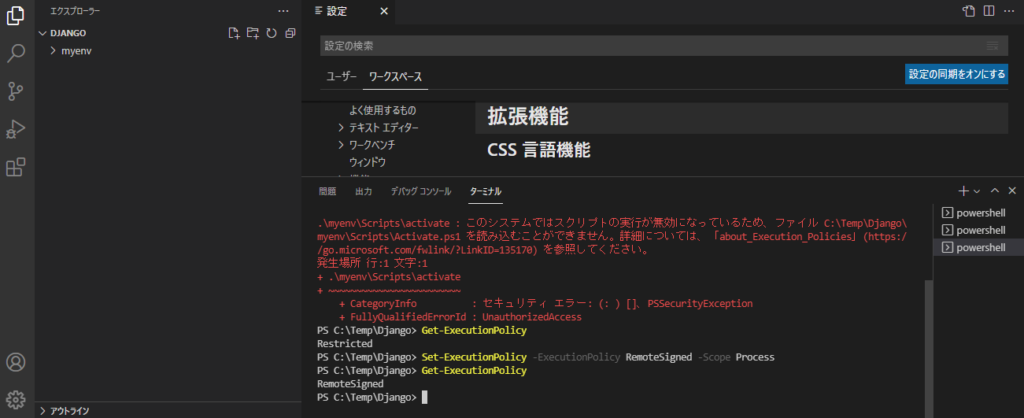
「RemoteSigned」の状態に変更されているのが確認できます。
内容は
「インターネットからダウンロードしたすべてのスクリプトと構成ファイルが、信頼できる発行元によって署名されている必要があります。Windowsサーバーコンピューターでの既定の実行ポリシーです。」
とのこと。
引き続き、先ほどエラーが発生したコマンドを再度実行してみましょう。
> .\myenv\bin\acrivate

これで、仮想環境に入れたのでdjangoのインストールをします。
以下のコマンドでDjangoをインストールしてください。
> pip install django
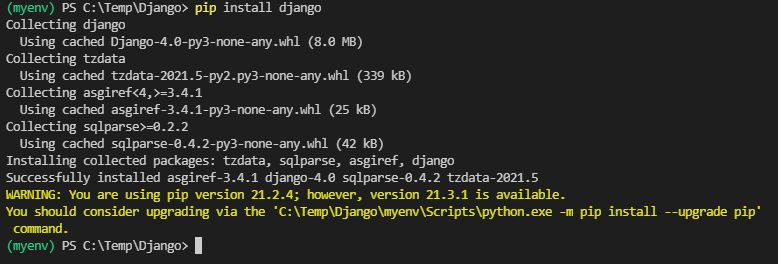
ん~また何やらワーニングが出ましたね。
Djangoのインストールは出来ているようですが、pipをアップグレードしろとのこと。
メッセージに記載されたコマンドでアップグレードします。
> C:\Temp\Django\myenv\Scripts\python.exe -m pip install –upgrade pip
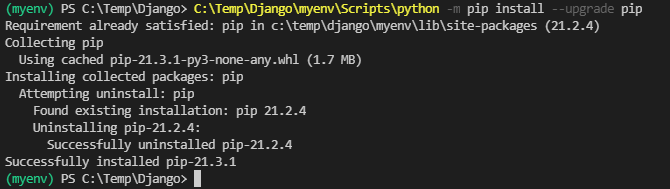
プロジェクトを開始するために以下のコマンドを実行。
> django-admin startproject config .
※末尾にスペース+ピリオドを入力すること!
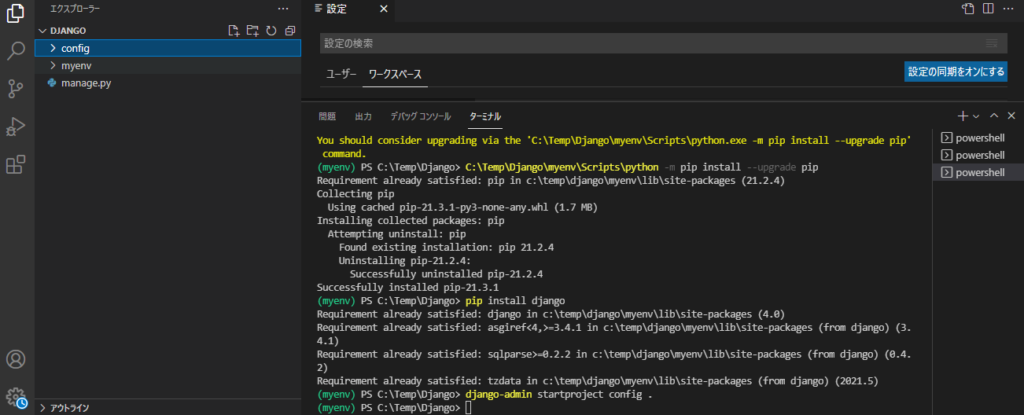
エクスプローラーに「config」フォルダが作成されていれば完了です。
メニューバーの表示から「コマンドパレット」を選択。
python: select interpreterを選択してください。
次に、今回作成した仮想環境のpythonを選択する。
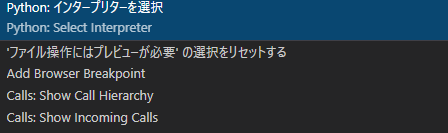
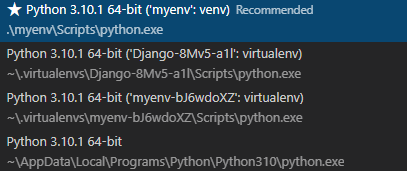
画面左側の実行ボタンを押して「launch.json ファイルを作成します」をクリック。
続いて言語の選択画面が表示されるので「python」を選択してください。
最後にデバッグ構成選択画面が表示されるので「django」を選択。
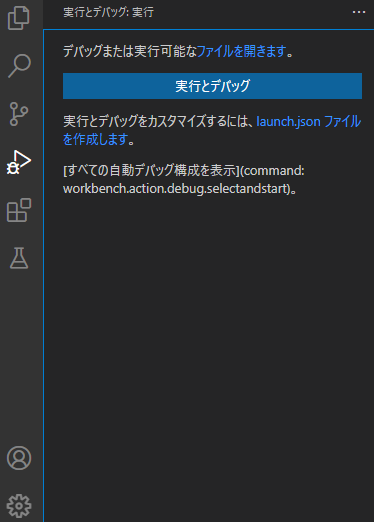
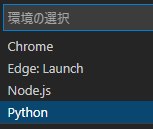
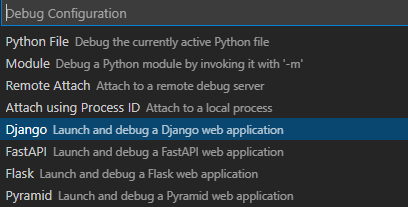
これで「launch.json」が作成されました。
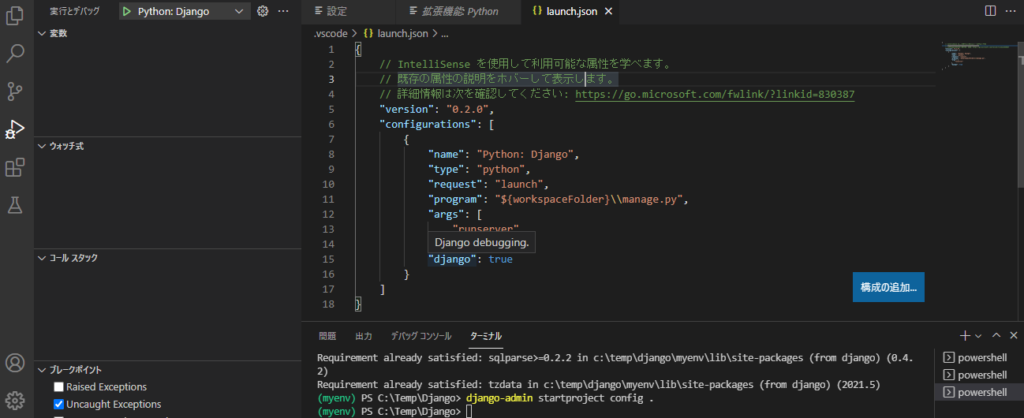
さっそく動かしてみましょう。
メニューバーの下部にある▷ボタンを押してみましょう。

サーバーは無事に起動したようですが、またエラーメッセージらしきものが。。。
「You have 18 unapplied migration(s). Your project may not work properly until you apply the migrations for app(s): admin, auth, contenttypes, sessions.
Run ‘python manage.py migrate’ to apply them.」
翻訳すると幾つかの未適用項目があるようですね。
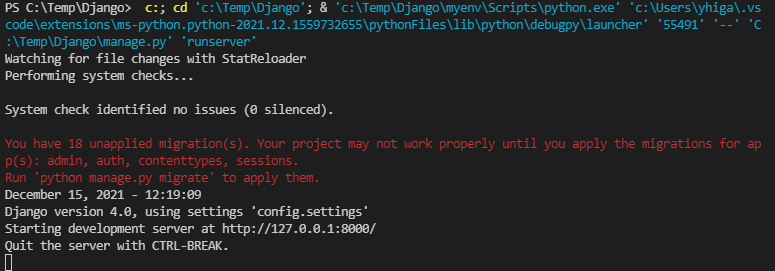
サーバーを一度停止してエラーを解消します。
サーバー停止はCtrl+Cを押下。
以下のコマンドで未適用項目エラーを解消します。
> python manage.py migrate
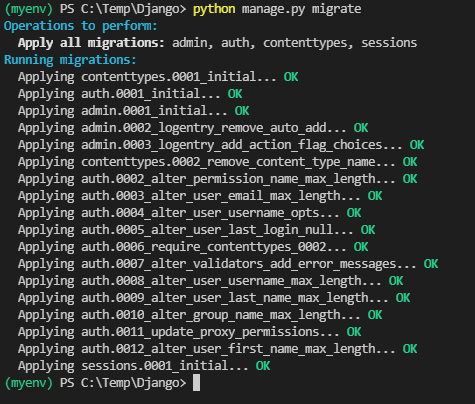
再度サーバーを起動してエラーが解消された事を確認。
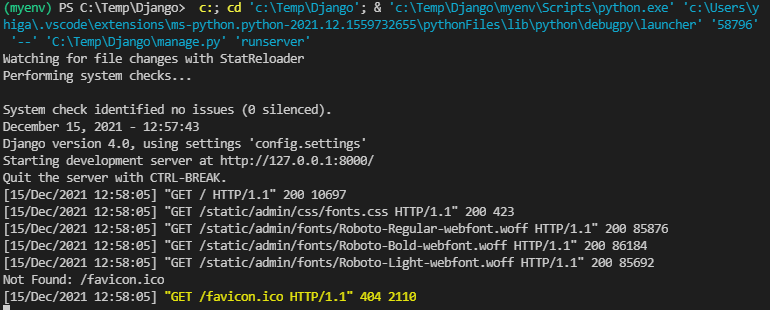
ブラウザを起動しhttp://127.0.0.1:8000/へアクセス
下記画面が表示されれば完了